Kurzer Umriss
Die in diesem Artikel angegebenen Anmeldungsschritte von Cisco Router können Sie auf Ihren Cisco -Router zugreifen und Ihnen zeigen, wie Sie einige einfache und effektive Sicherheitsverbesserungen anwenden können. Diese Optimierungen erhöhen die Sicherheit Ihres drahtlosen Routers und Ihres Heimnetzwerks erheblich.
Aber zuerst sehen wir uns an, wie Sie sich bei Ihrem Cisco -Router anmelden.
Cisco Router Anmeldeschritte
Die Anmeldungsschritte von Cisco Router sind praktisch gleich, mit Ausnahme der Standard -IP- und Anmeldedetails, die vom Modell oder dem ISP, aus dem Sie es gemietet haben, abhängig sind. Um die Router -Anmeldeschritte zu veranschaulichen, zeigen wir Ihnen, wie Sie sich bei Cisco DPC3825 anmelden.
Schritt 1: Stellen Sie eine Verbindung zu Ihrem Heimnetzwerk her
Schließen Sie das Gerät an, das Sie mithilfe einer kabelgebundenen oder drahtlosen Verbindung in Ihr Netzwerk verwenden möchten. Wenn möglich, ist es besser, eine verdrahtete Verbindung über ein Netzwerkkabel zu verwenden. Wenn Sie jedoch ein Smartphone oder ein Tablet verwenden, können Sie Ihr WLAN verwenden.
Bitte beachten Sie, dass Sie beim Ändern einiger Einstellungen wie dem WiFi -Passwort oder dem Router -Administratorkennwort aus dem Router angemeldet werden können.
Schritt 2: Starten Sie den auf Ihrem Gerät installierten Browser
Jeder auf Ihrem Gerät installierte Browser hilft Ihnen dabei, sich bei Ihrem Cisco -Router anzumelden.
Schritt 3: Typ 192.168.0.1 in der URL -Leiste
Geben Sie den Cisco Router -Standard -IP 192.18.0.1 in die URL -Leiste der Browser und drücken Sie die Eingabetaste auf der Tastatur oder tippen Sie auf den Bildschirm. Wenn die IP von Router korrekt ist, werden Sie aufgefordert, einen Benutzernamen und ein Passwort einzugeben. Wenn jedoch 192.168.0.1 nicht der Router -IP ist, können Sie es finden, indem Sie diesem Handbuch folgen.
Schritt 4: Geben Sie den Standard -Benutzernamen und das Passwort von Cisco Router ein
Versuchen Sie, sowohl den Benutzernamen als auch den Passwort flocken zu lassen, und klicken Sie auf Login.
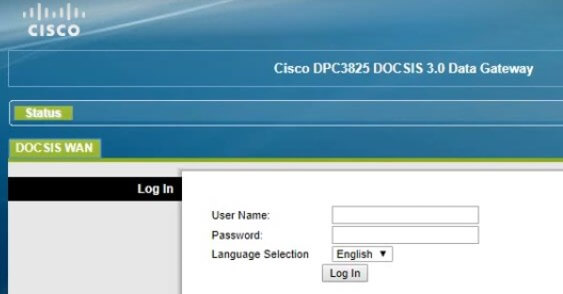
Wenn das Router -Administrator -Dashboard nicht erneut angezeigt wird, versuchen Sie es mit den folgenden Anmeldedetails erneut:
- Benutzername: Cusadmin
- Passwort: Passwort
Der Benutzername und das Passwort sind fallsempfindlich. Seien Sie also vorsichtig, wenn Sie sie eingeben.
Schritt 5: Klicken Sie auf Anmelden
Nachdem Sie auf die Schaltfläche Anmeldung in Anmeldung klicken, werden Sie in das Cisco Router Admin -Dashboard umgeleitet. Dort können Sie die Routereinstellungen problemlos konfigurieren.
Jetzt ist es Zeit, einige Änderungen vorzunehmen, die unser Router und unser drahtloses Heimnetzwerk sichern. Also, lass uns anfangen!
Grundlegende Sicherheitsveränderungen von Cisco Router
Die Änderungen, die Sie vornehmen können und die die Sicherheit des Routers erhöhen, sind:
- Ändern des WLAN -Passworts
- Ändern des Standard -Router -Administrators und des Passworts
Nur diese Änderungen reichen im Allgemeinen aus, um es jedem schwierig zu machen, auf Ihr Netzwerk zuzugreifen.
So ändern Sie das Cisco Router WiFi -Passwort
Um das WLAN -Passwort zu ändern, befolgen Sie diese Schritte, nachdem Sie sich bei Ihrem Cisco -Router angemeldet haben.
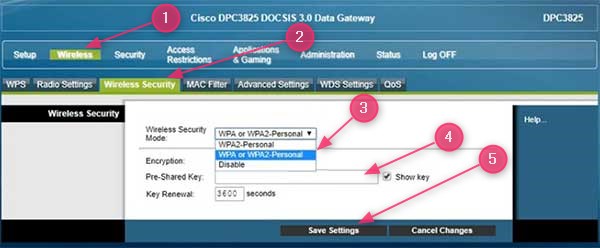
- Klicken Sie im oberen Menü auf die drahtlose Schaltfläche.
- Wählen Sie dann die drahtlose Sicherheit im sekundären Menü.
- Wählen Sie in der Dropdown-Liste der drahtlosen Sicherheitsmodus WPA2 Persönlich aus.
- Geben Sie Ihr neues WiFi-Passwort in das Feld vor dem vorgefertigten Schlüssel ein.
- Klicken Sie unten auf der Seite auf die Schaltfläche Einstellungen speichern .
Wichtig: Erstellen Sie immer ein starkes WLAN -Passwort. Versuchen Sie, eine lange Kombination aus Kapital und kleinen Buchstaben, Zahlen und Sonderzeichen mit einer langen Kombination von 8-12 Zeichen zu erstellen.
So ändern Sie den Cisco Router Admin -Benutzernamen und das Passwort
Als wir versuchten, uns in Schritt 4 bei unserem Cisco -Router anzumelden, mussten wir den Standard -Router -Administrator -Benutzernamen - Cusadmin und Passwort - Kennwort eingeben.
Jeder, der mit Ihrem Netzwerk verbunden ist, kann jedoch auf Ihre Routereinstellungen zugreifen und diese ohne Erlaubnis ändern. Dies kann einige negative Auswirkungen auf die Sicherheit und Leistung Ihres Heimnetzwerks haben. Wir empfehlen Ihnen, das Router -Administratorkennwort auch zu ändern.
Nachdem Sie sich erfolgreich in Ihren Router angemeldet haben, befolgen Sie die folgenden Schritte:
- Klicken Sie im oberen Menü auf die Schaltfläche Administration .
- Wählen Sie dann die Verwaltung im sekundären Menü.
- Geben Sie im aktuellen Benutzernamenfeld den neuen Administrator Benutzernamen ein.
- Geben Sie im Feld Passwort in Feld Ihr neues Administratorkennwort ein.
- Geben Sie im Feld Neu ein neues Kennwort erneut das neue Passwort ein.
- Fernverwaltung deaktivieren.
- Klicken Sie unten auf der Seite auf die Schaltfläche Einstellungen speichern .
Wichtig: Stellen Sie sicher, dass die neuen Admin -Anmeldedetails an einem sicheren Ort speichern. Für den Fall, dass Sie sie vergessen, müssen Sie Ihren Cisco -Router auf Werkseinstellungen zurücksetzen .
Cisco Router Anmeldung - Schlusswörter
Wir hoffen, Sie haben die Anmeldestellen von Cisco Router erfolgreich ausgeführt und auch das WLAN -Passwort geändert. Fühlen Sie sich frei, zusätzliche Änderungen vorzunehmen, wenn Sie möchten, oder schauen Sie sich die Einstellungen und alles, was Sie später ändern können, nur an.
Bitte machen Sie sich zuerst Notizen zu den Änderungen, die Sie vornehmen oder Ihre Router -Einstellungen sichern, wenn Sie die Dinge später beheben müssen.
